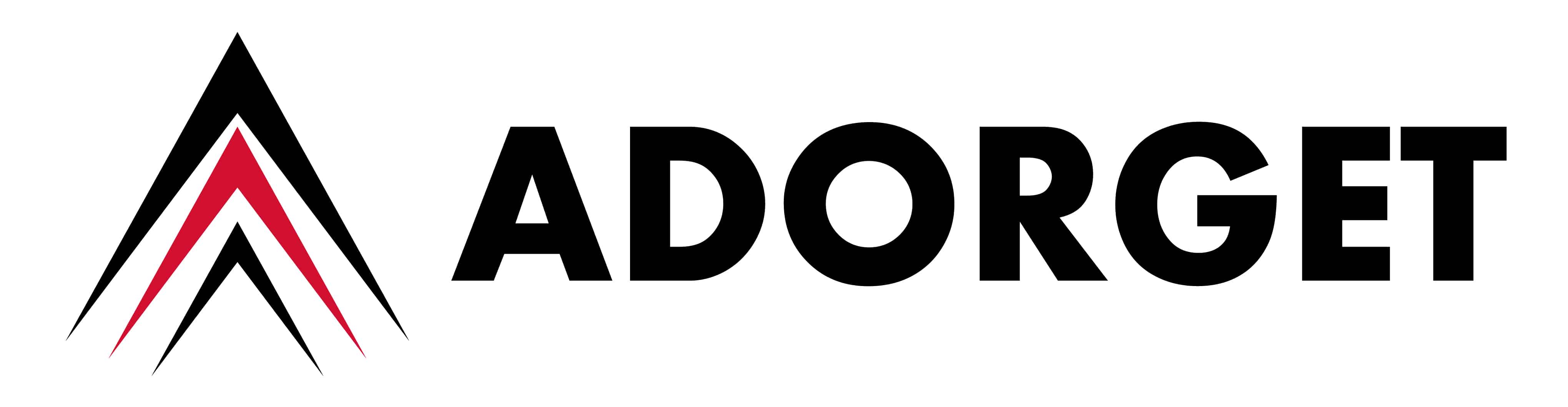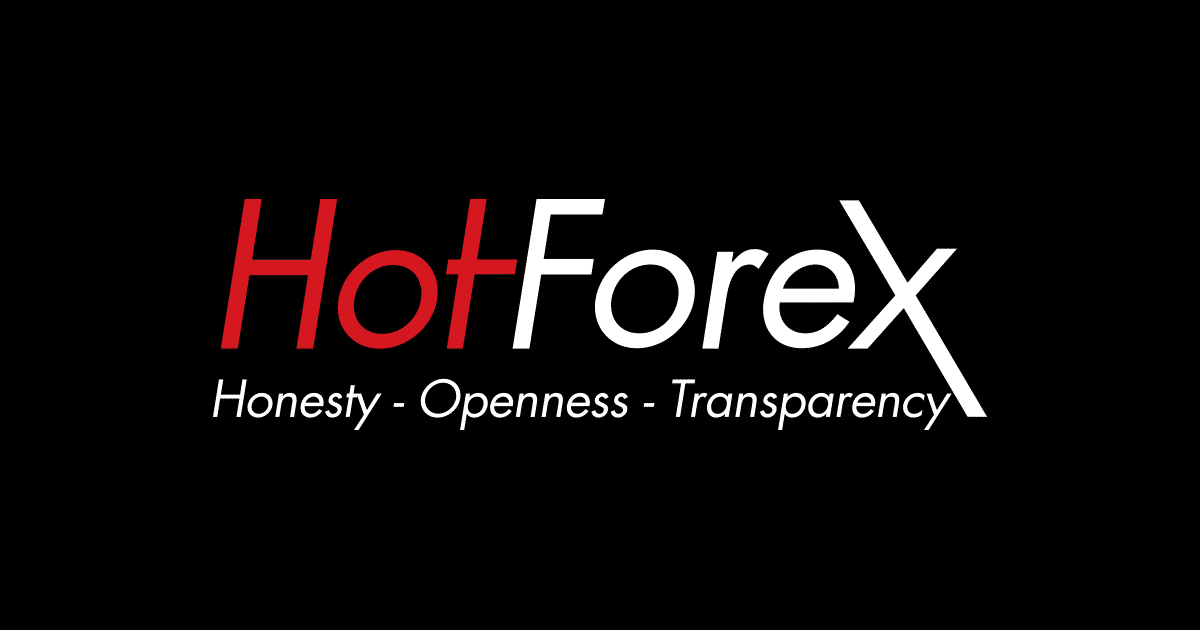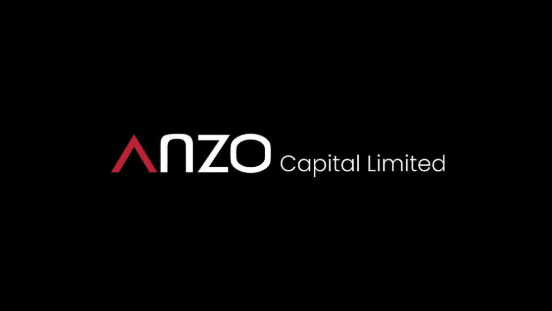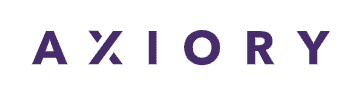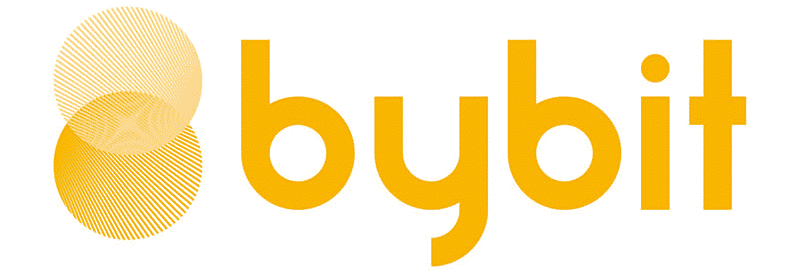スマホでのトレードはMT4/MT5が一番おすすめです。
最近はスマホでトレードをする人も増え、MT4/MT5を利用している方も多くいらっしゃるかと思います。
海外FXはMT4(MT5)というプラットフォームを採用しているため、まだ使っていない方はぜひこの機会に使い方に慣れておきましょう。
MetaTrader4(MT4)とは?
MetaTrader4とは
ご存知の方も多いかと思いますが、MT4は世界で最も使われている取引プラットフォームで、海外のFX業者を利用する場合は基本的にこのMT4かMT5を使って取引することになります。
MT4(MT5)アプリの使い方について
それでは、ここからはMT4(MT5)の使い方についてご説明していきます。
この記事では、MT4を使って説明しますが、MT4もMT5も使い方は同じなので安心してください。
まずはMT4/MT5をダウンロードしましょう
MT4及びMT5をスマホで利用するためにはアプリをダウンロードする必要があります。
iosもAndroidも対応しているので、まだダウンロードしていない方はダウンロードしておきましょう。


MT4(MT5)で利用するFX業者を検索する
MT4/5をダウンロードできましたら、使い方の手順について説明していきます。
まず、MT4のアプリを起動して「既存のアカウントにログイン」をクリックしてください。

ログイン画面に移るので、ログインIDとパスワードを入力します。

こちらのログインIDとパスワードはFX業者を登録すると、メールに届きます。

ログインIDとパスワードを入力できましたら「ログイン」をクリックして、完了です。

※MT4アプリにログインできない場合
たまに正確な情報を入力してもうまくログインできない場合があります。その場合は一度ログアウトして、再度ログインを試してみましょう。
また、口座開設時にMT5を選択している場合、MT4ではログインできないので、気を付けましょう。
MT4(MT5)アプリの注文・決済方法について
MT4(MT5)の取引画面
MT4アプリのメニューはこのようになっています。

①気配値
②チャート
③トレード
④履歴
⑤設定
MT4は操作方法がかなりわかりやすいので良いですね。
①気配値から注文する場合
取引したい銘柄をタップすると以下のような選択肢がでてきますので「新規注文」をクリックしましょう。

②チャートから注文する場合
チャート画面の右上にある「+」をクリックしましょう。

注文画面の見方と注文方法
注文画面はこのようになっています。

注文方法の選択
①の「成行注文」をクリックすると注文方法を変更することができます。

多くのトレーダーは成行注文を使うと思いますが、指値注文や逆指値注文もすることができます。
指値注文・逆指値注文の説明は以下にまとめてみました。
現在のレートより低い値で買い注文を設定・買い逆指値 (Buy Stop)
現在のレートより高い値で買い注文を設定・売り指値 (Sell Limit)
現在のレートより高い値で売り注文を設定
・売り逆指値 (Sell Stop)
現在のレートより低い値で売り注文を設定
②lot数の変更
ここではlot数を変更することができます。

海外FXの場合は1LOT=10万通貨となっています。
- 1.00=10万通貨
- 0.10=1万通貨
- 0.01=1,000通貨
注文lot数を間違えないように気を付けてくださいね。
一桁間違えると維持率が恐ろしいことになってしまうので。
③損切りと利食いの設定
ここでは損切りと利食いの設定ができる。
- 損切り(ある一定額に達した時点で損失を確定させるライン)
- 利食い(ある一定額に達した時点で利益を確定させるライン)

MT4アプリで決済する方法
トレードのポジション画面に移り、決済したいペア通貨を長押しします。
そして、「クローズオーダー」をクリックすると決済完了します。

また、他の方法だとポジションを左スクロールをすると以下のような選択肢が出てくるので、☑をクリックしてください。

すると、以下のような画面になるので、一番下の「決済」をクリックすると決済完了です。

MT4アプリのチャート設定方法
チャート画面の表示方法
チャートを開く方法は、各ペアをタップすると以下の画面が表示されるので、「チャートを開く」をクリックしましょう。

時間足の設定方法
時間足の変更は、画面をタップしてください。
すると、円状のものが表示されるので、そこで時間足を変更することができます。

もう一つの方法は、上画面の時計マークをクリックすると時間足を変更することができます。

MT4では、1分足、5分足、15分足、30分足、1時間足、4時間足、日足、週足、年足を表示することができます。

クロスヘア(十字線)の表示方法
チャート画面の上にある「+」をタップすると十字線が表示されます。
これで価格を精密に見ることができます。

MT4でインジケーターの表示方法
MT4でインジゲーターを表示させる方法は、チャート画面上部の「f」をタップするか、チャート画面をタップして「f」を選択することで選択画面が表示されます。

このようにインジゲーターの設定画面がでてくるので、「f+」をクリックして追加していきます。
下記の画像はすでにインジゲーターを設定し終えている状態です。

「f+」をクリックすると以下のようにインジゲーター一覧が表示されるので、ここから表示させたいインジゲーターを選ぶことができます。

設定すると以下のようにチャート画面をこのような感じで設定することができます。
僕はストキャスティクス3つを重ねたりして、インジを4画面で表示させていますがここまで表示させるとチャートが少し窮屈になってしまうので、2~3くらいで設定することを推奨します。

MT4でオブジェクトを表示させる方法
MT4でオブジェクトを表示させる方法は、チャート画面をタップして「〇△□』みたいなアイコンを選択しましょう。

すると以下のような画面になるので右上の「+」をクリックしましょう。

すると、以下のようにオブジェクトを選択する画面になるので、ここで選択したいオブジェクトをクリックするとチャート画面でラインやフィボナッチを引くことができます。


MT4/5のまとめ
以上となります。
MT4/5はスマホにも最適化されており、非常に使いやすいです。
今回説明した内容を理解して、慣れておけば、スマホトレードもストレスフリーで行うことができると思います。
僕は仮想通貨取引も為替もMT4と5ばかり使っているので、スマホトレードがメインです。
海外FXでトレードをする方はぜひMT4の使い方をマスターしておきましょう!
なお、海外の取引所では、残念ながら詐欺や出金拒否などが頻発しています。
何も分からない状態からトレードを初めて、資金が10倍になった!と喜んでいたら出金拒否。
そのまま資金がなくなってしまうなんていう事もあります。
私もまだ取引を始めたばかりの頃は、苦い経験をしてきました。
自分の失敗を無駄にしないためにも、せめてこのサイトの読者だけでも勝って欲しい!のです。
そこで、弊メディアでは初心者向けに、海外仮想通貨や海外FXをマスターするためのロードマップを用意しました。
ぜひご覧下さい↓